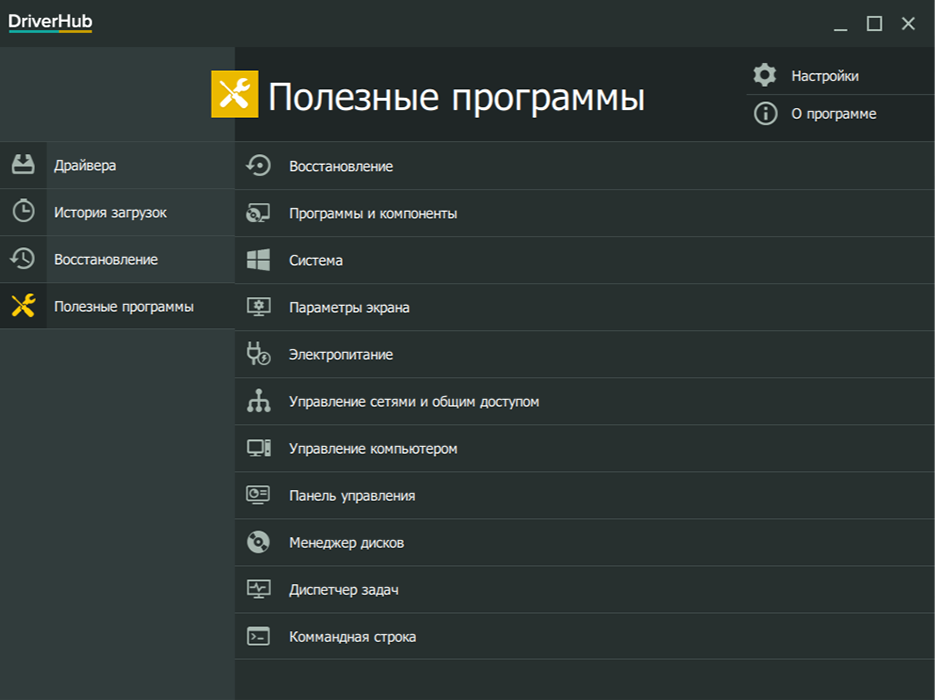Nominacja programu programu i jak go używać
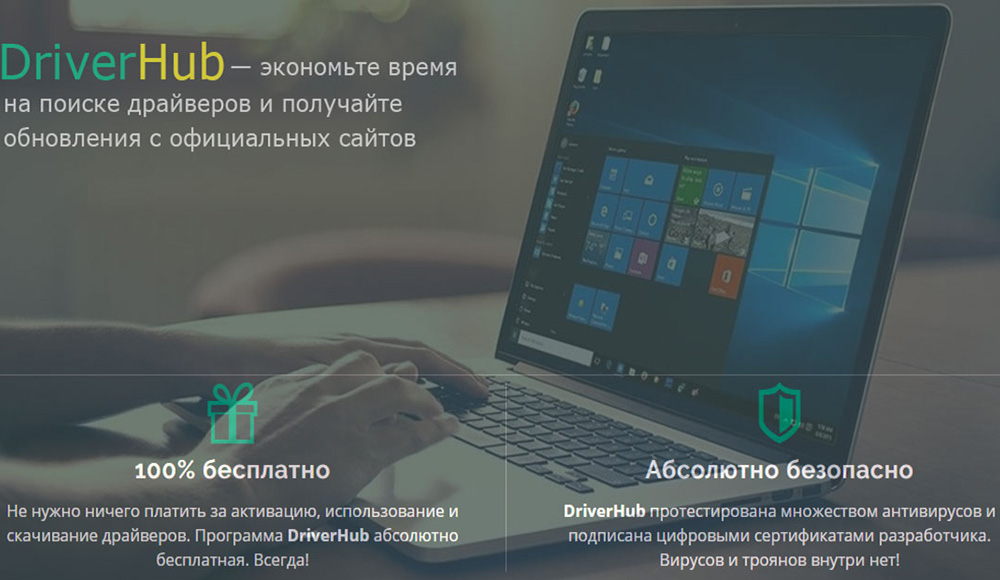
- 4975
- 433
- Pan Natan Sawicki
Oczywiście każdy użytkownik komputera wie, że w przypadku normalnego działania programów i połączonego sprzętu potrzebujesz stale aktualizowania sterowników. Ta funkcja domyślnie jest wykonywana przez centrum aktualizacji „Windows”, ale czasami zaczyna popełniać błędy i musi być odłączona lub ograniczona w środkach. Często nie może automatycznie załadować niektórych pakietów, musisz ich szukać ręcznie, a to jest niewygodne. A potem kierowca przychodzi na ratunek.
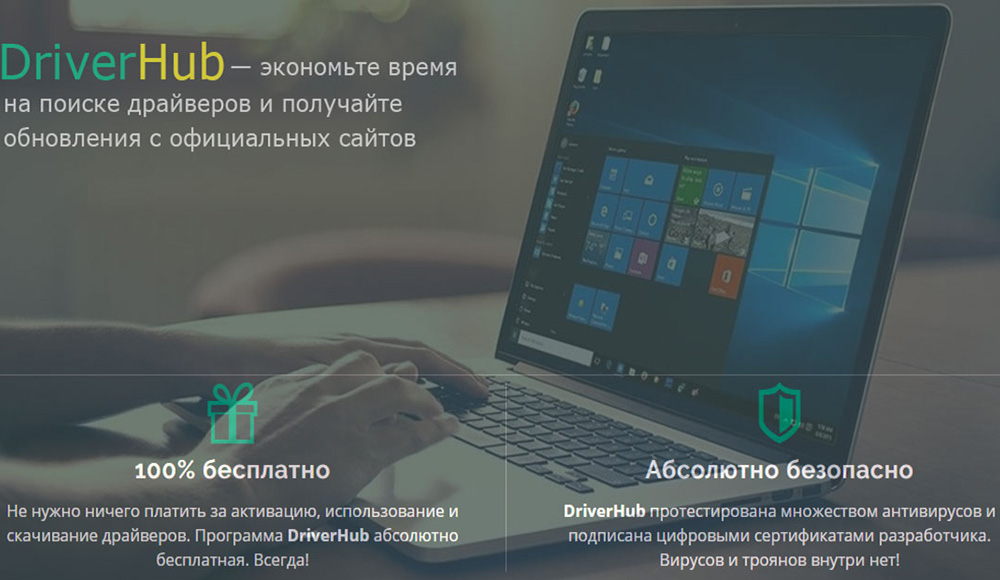
Ustawienie i korzystanie z programu DriverHub.
Co to jest DriverHub
Prawdopodobnie już zrozumiałeś o DriverHub, że jest to program śledzenia, pobierania i instalowania bieżących pakietów aktualizacji. Użytkownik nie musi ich szukać w różnych stronach i marnować czas - wystarczy raz go ustawić, i nie możesz się martwić, że kierowcy będą nie na miejscu. Dystrybucja programu jest dystrybuowana bezpłatnie na zasobach dewelopera.
Jak pobrać i zainstalować na PC
Pobierz i instalacja nie są szczególnie trudne:
- Przejdź do oficjalnej strony internetowej.
- Wybierz odpowiednie rozładowanie: 32 bity na PC i 64 -bitowe dla laptopa.
- Pobierz dystrybucję (jest przycisk z odpowiednim podpisem) i uruchom „Kreator instalacyjny”.
- Należy pamiętać, że na etapie „rodzaju instalacji” lepiej jest wybrać nie zalecane parametry, ale użytkownik, ponieważ zostaniesz zaoferowany do zainstalowania całkowicie niepotrzebnego programu w załączniku. Usuń z niej czek, aby nie instalują.
- Wybierz język rosyjski (lub dowolny inny, który jest dla Ciebie wygodny).
- Wybierz folder przechowywania plików.
- Poczekaj, aż skopiujesz, a następnie wszystkie elementy zostaną zainstalowane.

Jak zainstalować sterowniki
Po otwarciu sterownika „Hub” zobaczysz kilka sekcji po lewej:
- Pierwsze i główne „sterowniki”, w których konfigurujesz aktualizacje dla systemu Windows XP, 7, 8 lub 10.
- „Historia”, w której możesz zobaczyć chronologię działań programowych.
- „Restoration” - stąd cofnięcie sterowników, jeśli istnieje błąd z nową wersją.
- „Przydatne programy” - zakładka, z której można szybko dostać się do tak ważnych funkcji systemu operacyjnego, jak „wiersz poleceń”, „task dyspozytor”, „sprzęt” i t.P.
Aby sprawdzić aktualizacje i zainstalować sterowniki, musisz kliknąć duży przycisk „Znajdź teraz” znajdujący się w pierwszej sekcji. Zajmie to trochę czasu, a cały proces analizy zostanie wyświetlony w postaci stopniowo wypełnionego niebieskiego paska. Następnie otrzymasz listę wszystkich znalezionych pakietów. Suwak jest nieco wyższy, poruszający, który możesz przejść do trybu eksperckiego, jest to konieczne do selektywnej instalacji, jeśli nie chcesz pobierać wszystkiego znalezionego. Lista może być wyświetlana dla dwóch opcji sterowników dla tego samego sprzętu. W takim przypadku musisz wybrać dowolny - sprawdź, z których obie firmy pochodzą, a także sprawdzić daty wyjścia. Po podjęciu decyzji o wyborze kliknij zielony przycisk „Zainstaluj”. Poczekaj na powiadomienia o zakończeniu instalacji i ponownie uruchom komputer.
Dodatkowe możliwości
Być może będziesz również przydatny w dodatkowych funkcjach programu. W „Historii” możesz zobaczyć pełne informacje o tym, kiedy, jak i skąd ustalono aktualiza. Możesz także zobaczyć, w jakim folderze jest przechowywany i otworzyć. Często zdarza się, że nowe wersje sterownika są niezgodne z systemem operacyjnym lub zawierają nieregularne kody, a następnie możesz zwrócić je do stanu roboczego za pośrednictwem zakładki restauracji. Będzie lista połączonych sprzętu i programów - wybierz problematyczne i kliknij przycisk „Przywróć”. Po zakończeniu uruchom ponownie system operacyjny.
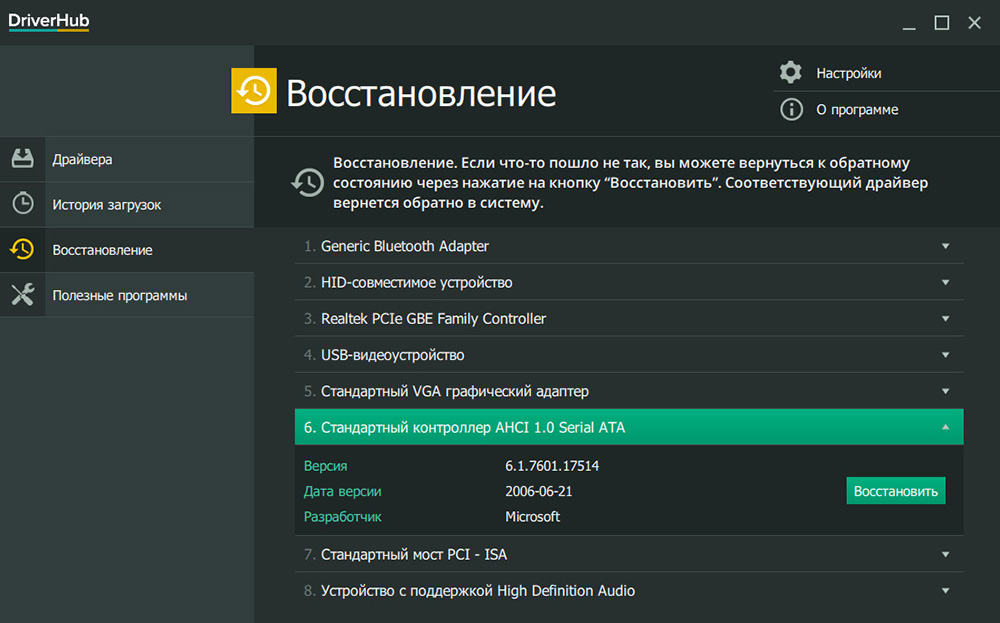
Również na karcie „Przydatne programy” gromadzone są różne usługi, które często muszą się skontaktować. Aby znaleźć je w systemie, musisz używać klawiszy gorących i przenieść się z jednej sekcji do drugiej, ponieważ wszystko jest w różnych miejscach. Ale z pomocą DriverHub można to zrobić znacznie szybciej. Jest:
- Menedżer zadań, w którym wyświetlane są wszystkie aktualne procesy aktywne, które można skonfigurować lub anulować, a także harmonogram ich wchłaniania zasobów systemowych.
- Przywracaj system, gdzie możesz obrócić wszystkie zmiany w systemie, wybierając datę, gdy komputer pracował normalnie.
- Programy i funkcje, w których można usunąć zainstalowany program i wszystkie jego elementy.
- System, który zawiera różne informacje o komputerze: rozładowanie i wersja systemu, rodzaj BSV, pojemność pamięci RAM, objętość pamięci fizycznej, częstotliwość procesora i wiele więcej.
- Ustawienia ekranu, w których możesz zmienić jasność, rozdzielczość, rozmiar liter, ikon i inne ustawienia ekranu.
- Zasilacz, który zawiera parametry oszczędzania oszczędzania energii (często wywołują błędy w obsłudze oprogramowania, a nawet odmowę rozpoczęcia niektórych programów).
- Zarządzanie siecią i udostępnianie - parametry połączenia internetowego, opcje tworzenia nowych połączeń i konfigurowania istniejących.
- Wiersz poleceń, skąd można ustawić różne polecenia w celu uzyskania informacji, poprawić wydajność komputera, przywrócić uszkodzone pliki i cienkie ustawienia systemu operacyjnego.
- Panel sterowania, który gromadzi wszystkie parametry kont, automatyczne, urządzenia, synchronizacja, data, godzina, czcionki itp. P.